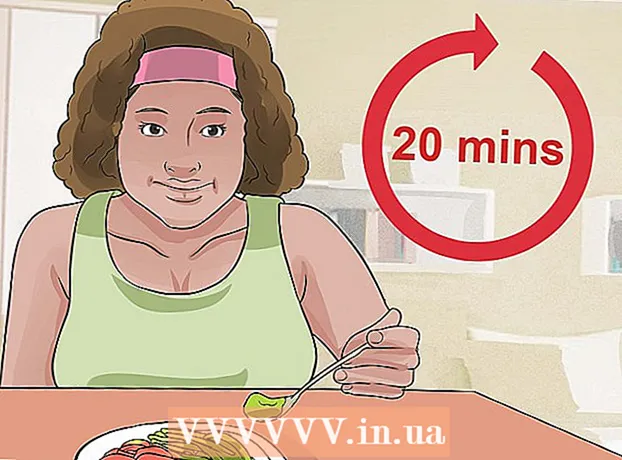Avtor:
Randy Alexander
Datum Ustvarjanja:
2 April 2021
Datum Posodobitve:
26 Junij 2024

Vsebina
Čeprav je v iPhonu veliko možnosti zvonjenja, se nobena ne more ujemati z vašo osebnostjo. Z iTunes lahko pesem pretvorite v 30-40 sekund zvonjenja. Ko sinhronizirate novo glasbo s svojim iPhoneom, jo lahko nastavite na običajno melodijo zvonjenja.
Koraki
1. del od 3: Ustvarite melodije zvonjenja
Prenesite in namestite iTunes, če uporabljate Windows. Z iTunes lahko ustvarite melodije zvonjenja iz svojih najljubših glasbenih datotek v računalniku in jih nato prenesete v svoj iPhone. Če uporabljate računalnik z operacijskim sistemom Windows, morate prenesti in namestiti iTunes. Na Macu je iTunes vnaprej nameščen.
- ITunes lahko brezplačno prenesete z naslova.
- Priporočamo uporabo najnovejše različice iTunes, ker bo sinhronizacija lažja.
- Čeprav obstaja veliko aplikacij in spletnih mest, ki ustvarjajo melodije zvonjenja, morate po rezanju glasbe še vedno uporabljati iTunes za sinhronizacijo datotek z iPhoneom. Ali ni hitreje ustvariti melodije zvonjenja neposredno v iTunesu?

Skladbo, za katero želite ustvariti melodije zvonjenja, prenesite v iTunes. Pred ustvarjanjem melodije zvonjenja morate v svojo knjižnico iTunes dodati pesmi.- Pesmi lahko povlečete in spustite v okno iTunes, da jih dodate v knjižnico.
- Lahko pa kliknete Datoteka → Dodaj datoteko v knjižnico (v računalniku) ali iTunes → Dodaj v knjižnico in dostopite do datoteke.
- Če pesmi ne morete dodati v knjižnico, je to morda zato, ker oblika ni združljiva. Prosimo, glejte navodila za spletno pretvorbo datoteke WAV v format MP3, da spremenite obliko pesmi.

Poslušajte skladbo in poiščite ustrezen glasbeni del kot melodijo zvonjenja. Melodija zvonjenja je lahko dolga približno 40 sekund. Poiščite vrhunec pesmi kot melodijo zvonjenja.
Zapomnite si začetni in končni čas glasbe. Za lažje rezanje glasbe zabeležite čas odpiranja in konca

Z desno miškino tipko kliknite skladbo in izberite "Pridobite informacije" (Oglejte si informacije). Odpre se okno s podrobnostmi o datoteki.
Kliknite stran "Možnosti". Spodaj najdete polji Začetni čas in Čas ustavitve.
V polja Start in Stop vnesite čas, ki ste ga posneli v prejšnjem koraku. Ne pozabite potrditi polja ob vsakem polju, da aktivirate nov čas.
Predvajajte in prilagodite glasbo. Zaprite okno Get Info in kliknite Play, da poslušate glasbo. Če želite prilagoditi čas, se lahko v oknu Pridobi informacije vrnete na stran Možnosti. Še naprej poslušajte preskus in se prilagajajte, dokler ne boste zadovoljni z melodijo zvonjenja.
- Ne pozabite, da je največja dolžina skladbe 40 sekund.
Z desno miškino tipko kliknite skladbo in izberite "Ustvari različico AAC" (Ustvari različico AAC). V knjižnici bi morali videti novo kopijo pesmi. Izvirnik je polna različica, nova različica pa je izrezan način zvonjenja.
- Če možnost "Ustvari različico AAC" ni prikazana, kliknite meni "Uredi" ali "iTunes" in izberite "Nastavitve". Kliknite gumb "Uvozi nastavitve" in v meniju "Uvozi z uporabo" izberite "Kodiranje AAC".
Z desno miškino tipko kliknite novo kopijo in izberite bodisi »Pokaži v Raziskovalcu Windows« (Prikaz v operacijskem sistemu Windows Windows) (v osebnem računalniku) ali »Prikaži v Finderju« (Prikaži v Finderju) (v Macu). Videlo se bo novo okno in nova kopija je označena.
Pri uporabi sistema Windows aktivirajte pripone datotek. Format datoteke boste spremenili s preimenovanjem končnice, vendar je to mnogim uporabnikom skrito. Če je razširitev omogočena, boste v imenu datoteke videli pregon ".m4a". V nasprotnem primeru sledite tem korakom:
- Windows 10, 8.1 in 8 - V oknu Raziskovalca kliknite meni »Pogled«. Potrdite polje "Pripona imena datotek", da omogočite razširitve.
- Windows 7 in starejši - Odprite nadzorno ploščo v meniju Start. Izberite "Možnosti mape" ali "Videz in personalizacija" in nato izberite "Možnosti mape". Kliknite stran "Pogled". Počistite pogovorno okno »Skrij pripone za znane vrste datotek«.
Z desno tipko miške kliknite na melodijo zvonjenja in izberite "Preimenuj" (Spremeni ime). Na tem koraku lahko spremenite pripono datoteke.
- Ne pozabite z desno miškino tipko klikniti na datoteko v oknu Explorerja in ne v knjižnici iTunes.
Spremenite razširitev ".m4a" postane ".m4r". To je postopek za pretvorbo datotek v formate, ki jih iTunes in iPhone prepoznata kot melodije zvonjenja.
- Prejeli boste opozorilo, da lahko to dejanje onemogoči delovanje datoteke. Nadaljujte.
Odprite knjižnico iTunes. Vrnite se v okno iTunes, ki prikazuje izvirno pesem in kopijo.
Izbrišite kopijo iz iTunes, ne iz računalnika. Z desno miškino tipko kliknite kopijo iTunes in izberite »Delete«. Ko se prikaže poziv, izberite "Keep File". Če se odločite datoteko izbrisati, morate začeti znova. Samo želite odstraniti datoteke iz knjižnice iTunes.
Povleci in spusti .m4r v okno iTunes. S tem boste datoteko dodali v knjižnico Tones. To melodijo zvonjenja lahko prenesete v iPhone. oglas
2. del od 3: Prenos melodije zvonjenja
Povežite iPhone z računalnikom. Če ste iPhone že povezali z računalnikom, se bo samodejno prikazal v iTunes. V nasprotnem primeru boste pozvani, da izvedete začetno nastavitev v iTunes. Ta postopek traja le nekaj minut, iPhone poimenujmo v iTunes.
- Preprosto tapnite »Zaupaj« v oknu, ki se prikaže na zaslonu iPhona.
Odprite knjižnico Tones v iTunes. Kliknite gumb "..." na vrhu okna iTunes in izberite "Tones". Ima ikono zvonca. V knjižnici boste videli seznam melodij zvonjenja, vključno z glasbo, ki ste jo ustvarili v prejšnjem koraku.
Z miško povlecite melodijo zvonjenja. Na levi strani zaslona bi se moralo prikazati polje, pod »Naprave« boste videli iPhone.
Datoteko zvonjenja spustite na svoj iPhone v levem podoknu. Datoteka bo takoj prenesena v vaš iPhone.
- Če na ta način zvonjenja ne morete preklopiti, v zgornji vrstici gumbov izberite iPhone. Po izbiri naprave kliknite možnost "Toni" v levem podoknu.Potrdite pogovorno okno "Sinhronizacija tonov" in izberite melodijo zvonjenja, ki jo želite prenesti v svoj iPhone. Kliknite »Uporabi«, da začnete prenos zvonjenja v napravo.
3. del od 3: Spremenite melodije zvonjenja
Odprite Nastavitve v iPhonu. Po prenosu melodije zvonjenja v telefon jo lahko nastavite kot običajno melodijo zvonjenja ali določite ton določenemu stiku.
Izbira "Zvoki" (Zvok). To odpre nastavitve zvoka v vaši napravi.
Dotaknite se možnosti »Melodija zvonjenja«. Prikazane bodo vse razpoložljive melodije zvonjenja.
Izberite novo melodijo zvonjenja. Melodija zvonjenja, ki ste jo pravkar dodali, bo prikazana na vrhu seznama. Dotaknite se skladbe, da nastavite zvonjenje kot običajno.
- Če melodije zvonjenja ni mogoče najti, bo morda daljša od 40 sekund.
Nastavite novo melodijo zvonjenja za določen stik. Vsakemu stiku lahko dodelite ločene tone.
- Odprite stike.
- Dotaknite se stika, za katerega želite nastaviti zvonjenje.
- V zgornjem desnem kotu zaslona tapnite »Uredi«.
- Izberite možnost "Melodija zvonjenja".
- Izberite način zvonjenja, ki ga želite uporabiti.